Khi nói đến việc bảo vệ thông tin và quyền riêng tư của chúng ta, không có nỗ lực nào là không cần thiết và việc mã hóa dữ liệu đôi khi có thể khiến chúng ta phải đau đầu.
Chắc chắn bạn biết một số công cụ cho nhiệm vụ mã hóa các tệp như GnuPG mà chúng ta có thể mã hóa từng tệp một (nhiệm vụ hơi dài nếu chúng ta cần mã hóa một số lượng lớn tệp) VÀ Cryptsetup dùng để mã hóa tất cả nội dung của đĩa cứng (hoặc tốt một phân vùng) sẽ có thể
Nhưng nếu bạn cần một công cụ cung cấp cho bạn những gì tốt nhất trong hai ứng dụng đó, thì bạn cần tiền điện tử
tiền điện tử, Đây là một ứng dụng mà chúng tôi chạy bằng dòng lệnh và bằng cách đó chúng tôi có thể mã hóa các thư mục GNU / Linux 256-bit, đồng thời chúng tôi cũng có thể tạo các thư mục mã hóa và giải mã theo cách thủ công và tự động.
Công cụ này được tích hợp vào nhân Linux kể từ phiên bản 2.6 và là công cụ được sử dụng khi chúng ta kích hoạt thư mục trong Ubuntu Trang chủ được mã hóa. Một lợi thế mà nó mang lại cho chúng ta khi nằm bên trong lõi là nó đã có một sự tối ưu hóa vượt trội và với điều này, chúng ta có thể mong đợi hiệu suất tối đa khi sử dụng nó.
Vì vậy, nếu bạn định sử dụng nó, bạn chỉ cần cài đặt gói ecryptfs-utils:
$ sudo mount -t ecryptfs
Sau đó, nó sẽ yêu cầu chúng tôi nhập mật khẩu mà chúng tôi sẽ sử dụng và các câu hỏi khác mà chúng tôi có thể để lại với các đặc điểm mặc định của chúng bằng cách nhấp vào nhập. Sau khi hoàn tất và chúng tôi đã chỉ ra các thư mục sẽ được mã hóa trong thư mục đích, các thư mục này cũng sẽ xuất hiện trong thư mục nguồn nhưng với nội dung đã được mã hóa.
Những gì bên trong thư mục là các tệp được mã hóa trước khi thực hiện lệnh gắn kếtvà chúng sẽ vẫn ẩn cho đến khi chúng ta sử dụng lệnh tháo ra và đây là cách chúng ta sẽ xem lại các tệp được giải mã.
$ sudo umount / dir / enc
Đây là những câu hỏi mà eCryptfs hỏi có tính tương tác và ở đây tôi đưa chúng đến với bạn để bạn có ý tưởng rõ ràng hơn về chúng là gì:
- La mật khẩu hoặc chìa khóa để mã hóa.
- El thuật toán mã hóa theo mặc định là AES.
- Độ lớn chính, là 16 byte theo mặc định
- Chuyển qua văn bản rõ để có thể truy cập các tệp chưa được mã hóa.
- Mã hóa tên tệp, nó chỉ mã hóa nội dung theo mặc định.
Một điều cần lưu ý là nếu có các tệp trong thư mục nguồn không được mã hóa, nếu chúng ta kích hoạt Chuyển qua văn bản rõ, Chúng tôi có thể có quyền truy cập vào các tệp này và nội dung của chúng từ thư mục đích, nhưng nó phải được kích hoạt trước đó vì nó đã bị hủy kích hoạt và sẽ không thể truy cập nội dung đó.
Tương tự như vậy khi chúng tôi kích hoạt mã hóa tên tệp Chúng tôi phải chỉ ra chữ ký của khóa mà chúng tôi sẽ sử dụng, đây là chữ ký được sử dụng để mã hóa nội dung, tuy nhiên có những trường hợp chúng tôi phải thay đổi nó. Bằng cách sử dụng tính năng này, tên của các tệp sẽ chỉ nằm trong thư mục nguồn dưới dạng chuỗi ký tự "giả ngẫu nhiên".
Khi chúng tôi đặt một mật khẩu lần đầu tiên, eCryptfs sẽ cho chúng tôi biết rằng mật khẩu đó chưa được sử dụng trước đó và sẽ hỏi chúng tôi nếu chúng tôi muốn tiếp tục. khóa trong tệp /root/.ecryptfs/sig-cache.txt nếu chúng tôi lưu trữ nó, nó sẽ không hỏi lại chúng tôi những câu hỏi đó. Tuy nhiên, nếu chúng ta lưu trữ các phím bằng cách gõ “có” nhưng sau đó các câu hỏi trước đó lại xuất hiện thì nghĩa là chúng ta đã nhập khóa chưa chính xác.


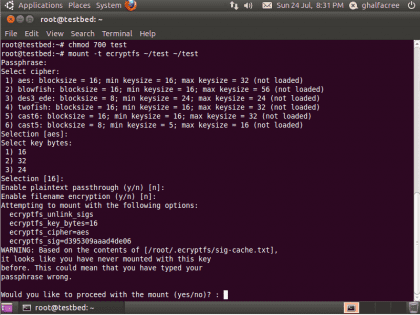


Tôi sử dụng Arch (hiện tại là manjaro vì nó giúp tôi cài đặt lxqt dễ dàng hơn) và từ AUR, tôi cài đặt trình mã hóa giúp đơn giản hóa mọi thứ rất nhiều và tôi nghĩ nó giống như một GUI rất đơn giản để mã hóa các thư mục bằng ecryptfs.
Tôi thực sự cần biết (mặc dù tôi nghĩ rằng tôi đang lạc đề), nếu có bất kỳ phần mềm nào cho phép tôi sao chép tự động, chẳng hạn như chương trình đi kèm với đĩa Western Digital "MY PASPORT".
Chương trình này chỉ hoạt động trên Windows.
Cảm ơn trước.
Xin chào, nó được sử dụng để mã hóa ổ cứng gắn ngoài? Tôi đang tìm cách mã hóa ổ cứng gắn ngoài của mình nhưng những gì tôi đã thấy đều yêu cầu định dạng. Có bất kỳ mã hóa usb nào cho ubuntu mà không yêu cầu định dạng không? Cảm ơn bạn